iOS7のまずいトコとNexus7 2013年10月09日

“iOS7: Software Update Failed” photo by unten44
iOS7にしたiPad、どうにも動きが不安定。いろんなアプリが使っている途中で落ちるしキーボードの入力中の動きもなんかもっさりしててどうも使いにくい。
なんとかならんかなーとおもってダウングレードできるかどうか見てみたがなんとアップル側のサーバに世の中で使われてるApple端末の個別の証明書が保存されていてiPhoneもiPadもリセット時にその証明書を参照しているらしく、その証明書の確認ができなければセットアップはできない模様。
その証明書に復元可能なOSバージョンが記載されているらしく、一度iOS7に上げてしまうとその証明書にはiOS7でのバージョンのみリセット可能というふうに記載されているので戻せないしようになっているらしい。。。なので戻せない。
なんだかなあ。。。非常に使いにくくて困るなあ。テキスト編集中の文字選択ツールの精度も悪くて使いにくいし。。これはしばらくこのまま我慢しないといけないのか?ショップでiPhone5触ってiOS7の調子を見てみると結構問題なくサックリと動いているようで、iPhoneに集中し過ぎてiPadのほうまで細かいバグを潰す時間が取れなかったのかなと思ってしまう。
と思ってたら、同僚の買ったNexus7もタッチパネル不良問題みたいなのが出ているらしく(こちらはどうもハードが原因ぽいが)、久しぶりにIT関連のソフトもハードも「初モノはアブナイよ」、という決まり文句を思い出した。
Steve Jobsが亡くなってから、Appleもちょくちょくこういう不具合が出るようになってきた印象。そう考えると、Steve Jobs時代は不具合を気合いで潰させてたのか、もしくはうまいことトリックで不具合を見せない努力をしていたのか、びっくりするような短期間で新機能リリースをする割に不具合は少なかったんじゃないかと思います。やっぱSteve Jobsのコントロール力ってすごいなあ。
逆を言うと今の開発スピードの方が常識的なスピードだとは思うし、新しい部品や、新しいロジックを逐一取り入れて新製品を開発しているんだからこれぐらいの不具合があるのは別に特別なことではないようにおもうのです。。
とはいってもこのままでは困るのでなんとか早期に解決させて欲しいのですが。。Appleの開発陣にはさらに寝食を削って修正をお願いしたいところであります。。

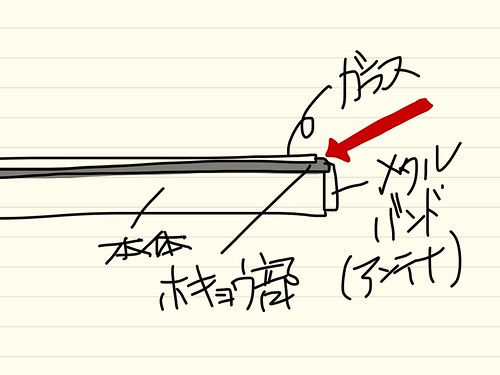



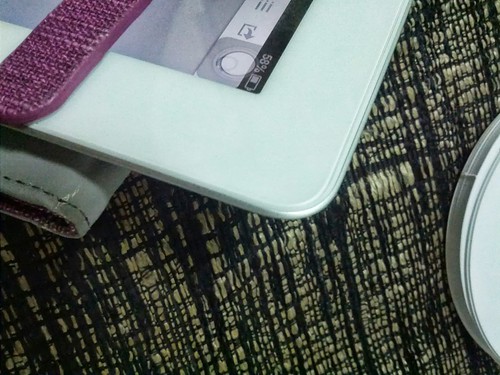




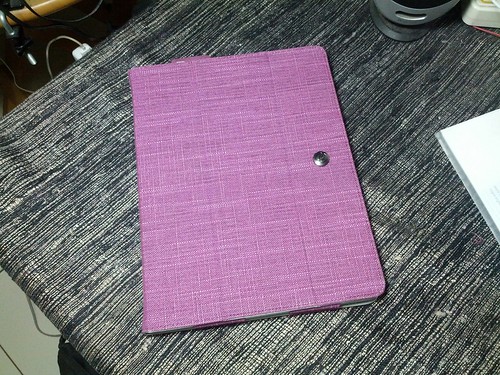
![booq Folio,blue-storm [FLI-BLS]](http://ecx.images-amazon.com/images/I/41jm4wtTMML._SL160_.jpg)